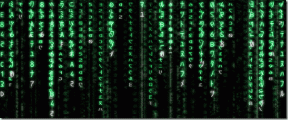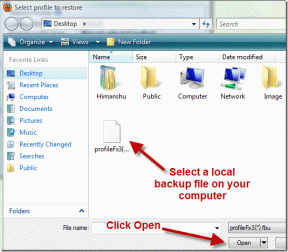ტოპ 5 კამერის აპლიკაცია iPhone-ისთვის, რომ გამოიყენოთ იგი როგორც პროფესიონალი
Miscellanea / / November 29, 2021
The Android vs. iOS დებატები უკვე ძველია. ორივე პლატფორმა წლების განმავლობაში საკმარისად მომწიფდა იმისთვის, რომ აირჩიოთ რომელიმე და კომფორტულად მიჰყვეთ მას რამდენიმე წლის განმავლობაში. რა თქმა უნდა, განსხვავებები ჯერ კიდევ არსებობს. iOS-ზე მიმაგრებულია ნავიგაციის ჟესტები, ხოლო Android ჯერ კიდევ არის მორგება მეფე.
ერთ გასაოცარ განსხვავებას შეამჩნევთ განსაკუთრებით a-დან გადასვლისას სამსუნგი ან Huawei ტელეფონი iPhone-ზე არის კამერის აპი.

Apple-ის ჩვეულებრივი მიდგომა „ჩვენ ვიცით, რა არის ჩვენს კლიენტებზე უკეთესი“ უმეტეს სცენარებში კარგად მუშაობს. მაგრამ ერთი სფერო, სადაც ის ჩამორჩა ან არ გამოავლინა რეალური პოტენციალი კლასის წამყვანი A სერიის ჩიპები არის კამერის აპლიკაციის პროგრამა.
Apple ხშირად ამაყობს იმით, თუ რამდენად შესანიშნავია iPhone პროფესიონალი ფოტოგრაფისთვის და მიუხედავად იმისა, რომ პრეტენზია გარკვეული გაგებით მართალია, პროგრამული უზრუნველყოფა და ფუნქციონალური ფუნქციები შეიძლება დამტკიცდეს. Android-ის კონკურენტებისგან განსხვავებით, კამერის ხელით კონტროლი არ არსებობს. თქვენ არ შეგიძლიათ ISO-ს შეცვლა, დიაფრაგმის რეჟიმის შეცვლა (ამის გაკეთება მხოლოდ ფოტოს გადაღების შემდეგ შეიძლება) ან ჩამკეტის სიჩქარის დარეგულირება.
ამ პოსტში მე ვაპირებ ვისაუბრო კამერის ხუთეულ აპზე, რომელიც არის ნაგულისხმევი კამერის აპის ღირსეული ალტერნატივები iOS-ზე. A12 bionic NPU-ს (ნერვული დამუშავების განყოფილება) შეუძლია გაუმკლავდეს პროგრამული უზრუნველყოფის ნებისმიერ ცვლილებას გამოთვლითი ფოტოგრაფიისთვის. ასე რომ, შესაძლოა მათგან საუკეთესოდ გამოიყენონ.
1. DSLR კამერა
თუ გსურთ კამერის სრულფასოვანი ხელით კონტროლი თქვენი iPhone-ისთვის, მაშინ ნუ ეძებთ და შეეხეთ ჩამოტვირთვის ღილაკს ქვემოთ. DSLR კამერის აპი შეფუთულია ნაცნობ ინტერფეისში, არჩევის მრავალი ფუნქციით.
ავტომატური რეჟიმი მსგავსია კამერის ნაგულისხმევ აპში. ახლა, შეეხეთ ჩამკეტის სიჩქარეს ან ISO პარამეტრებს და აპი შეიცვლება, გადაგიყვანთ სახელმძღვანელო რეჟიმში.
შეგიძლიათ გაასრიალოთ ზედა ზოლი და ხელით შეცვალოთ ფოკუსი საგანზე. ეს იგივეა, თუ როგორ შეგიძლიათ გადახვიდეთ მარჯვნივ/მარცხნივ პროფესიონალურ DSLR ლინზაზე, რათა შეცვალოთ ფოკუსირება საგანზე. შესანიშნავია მაკრო კადრებისთვის.
სხვა ფუნქციებში შედის ISO, ჩამკეტის სიჩქარის, ფილტრების, RAW გამოსახულების მხარდაჭერა, გარჩევადობა, სელფის პორტრეტები, AR ასისტენტი და მრავალი სხვა. ეს ფუნქციები ასევე ხელმისაწვდომია ვიდეოებისთვის. აპს ასევე აქვს „Siri-ში დამატება“ მალსახმობების მხარდაჭერა.
ჩამოტვირთეთ DSLR კამერა iPhone-ისთვის
ასევე სახელმძღვანელო ტექ
2. მომენტი
როგორც ადრე ნახე, DSLR აწყობს ყველა ფუნქციას სხვადასხვა მენიუს მიღმა. Moment ირჩევს ოდნავ განსხვავებულ მიდგომას. აპლიკაცია ყველაფერს წინ აგდებს უამრავი ვარიანტით.
თქვენ შეგიძლიათ შეცვალოთ ექსპოზიცია, ჩამკეტის სიჩქარე, შეცვალოთ თეთრი ბალანსი, ფოკუსირება და სურათების შენახვა RAW ფორმატში.
მოწინავე ვიდეო ინსტრუმენტები მოიცავს მრავალფეროვან პროფილს, ბიტის სიჩქარის ინფორმაციას, RGB ჰისტოგრამას, ტალღის ფორმის მონიტორს და ორარხიან აუდიო მრიცხველებს.

ერთი საინტერესო ელემენტია ხედვის ველი. აპი საშუალებას გაძლევთ აირჩიოთ სხვადასხვა ვარიანტებიდან, მათ შორის ანამორფული, ფართო, ტელე (თუ მხარდაჭერილი), მაკრო (ახლო კადრებისთვის) და სუპერთევზი.
თქვენ ასევე შეგიძლიათ ამოცანების ავტომატიზაცია „Siri-ში დამატება“ მალსახმობებით პარამეტრების მენიუში.
ჩამოტვირთეთ Moment iPhone-ისთვის
3. RAW+
RAW+ მიჰყვება WYSIWYG ფილოსოფიას. ყველა შესაძლო ვარიანტი ნაჩვენებია აპის დასაწყისში. როგორც ყოველთვის, შეგიძლიათ შეცვალოთ ჩამკეტის სიჩქარე და ISO ფოტოს გადაღებამდე.
თქვენ შეგიძლიათ აირჩიოთ სხვადასხვა ფილტრებიდან ზედა. პარამეტრების მენიუ საშუალებას მოგცემთ შეინახოთ სურათები RAW ფორმატში (ძალიან სასარგებლოა რედაქტირების პროცედურის შემდეგ).
ჩემი ერთადერთი პრობლემა აპთან არის ზედმეტად დიდი ფოტო გადახედვა და ჩამკეტის ღილაკი რეალურად აპლიკაციის ლოგოა, რომელიც შეიძლება დამაბნეველი ჩანდეს პირველად მომხმარებლისთვის. ასევე, არ არის Siri მალსახმობების ფუნქცია.
ჩამოტვირთეთ RAW+ iPhone-ისთვის
ასევე სახელმძღვანელო ტექ
4. ფოკოსი
აქ სახელით არ მოგატყუოთ. მიუხედავად იმისა, რომ აპლიკაცია მიზნად ისახავს პორტრეტის კადრების მიწოდებას iPhone-ის ყველა მოდელისთვის, საერთო დამატებები მასში ბევრად მეტია.

რა თქმა უნდა, ჩვეულებრივი სახელმძღვანელო პარამეტრები, მათ შორის თეთრი ბალანსის მხარდაჭერა და დიაფრაგმის შეცვლის შესაძლებლობა. თქვენ ასევე შეგიძლიათ გადაიღოთ ცოცხალი პორტრეტული სელფი და შეგიძლიათ იხილოთ ცოცხალი მონაცემების სიღრმის რუკის ტექნოლოგია ჩამკეტის ღილაკზე.
უახლესი iPhone-ები მხარს უჭერენ ამ ფუნქციონირებას, მაგრამ ეს სიკეთეა მათთვის, ვინც ხანდაზმულ მოდელებთან ერთად ცხოვრობს. ასევე, შეგიძლიათ გადაიღოთ ფოტო და შემდეგ შეცვალოთ ფოკუსი რედაქტირების აპლიკაციაში.
აპი ამოიცნობს არჩეულ ფოტოებს გალერეის აპში და შესთავაზებს მასში ფონის დაბინდვის დამატებას. გარდა ამისა, თქვენ ასევე შეგიძლიათ დაამატოთ ფერადი ეფექტები, შეცვალოთ საგნის ფოკუსი და დაამატოთ ფილტრები. თუმცა, ფონის დაბინდვა ჩემთვის დამაჯერებელი იყო.
მომავალ ვერსიაში მსურს ვნახო RAW გამოსახულება და Siri მალსახმობების მხარდაჭერა.
ჩამოტვირთეთ Focos iPhone-ისთვის
5. Quickshot
ეს უფრო ფოტო რედაქტირების პროგრამაა, ვიდრე კამერის აპლიკაცია. მაგრამ მე მას აქ ჩავრთავ, რადგან მას აქვს რამდენიმე ხრიკი მის ყდაზე.


აპლიკაცია არ გთავაზობთ ხელით მართვის რეჟიმს. ამის ნაცვლად, ის აერთიანებს ორ უნიკალურ შესაძლებლობებს. ერთ-ერთი არის Strobe რეჟიმი, რომელიც იღებს მოძრავი საგნის მრავალ კადრს და აერთიანებს მათ ერთ სურათში, რათა ახალი მაგარი იერი მისცეს.
მეორე არის Quickshot. ამით თქვენ შეგიძლიათ გადაიღოთ ნებისმიერი ადამიანის ან ობიექტის პირდაპირი ფოტო, რაც არ უნდა უხერხულად გეჭიროთ ხელში კამერა. ხედის მაძიებელი ავტომატურად დარეგულირდება, რომ სწორი იერი მიიღოს.
გარდა ამისა, თქვენ შეგიძლიათ დაარედაქტიროთ ნებისმიერი გალერეის ფოტო სრული რედაქტირების ვარიანტით. შეგიძლიათ დაამატოთ ეფექტები, გამოიყენოთ ფილტრები, დაარეგულიროთ შუქი, კონტრასტი, ჩრდილები და მრავალი სხვა.
ჩამოტვირთეთ Quickshot iPhone-ისთვის
ასევე სახელმძღვანელო ტექ
გადაიღეთ სურათები პროფესიონალის მსგავსად
ხელახლა ჩამოვაყალიბოთ. Stock Camera აპლიკაცია მშვენივრად მუშაობს. და ასევე არის გარკვეული უპირატესობები. მისი გაშვება შესაძლებელია პირდაპირ საკონტროლო ცენტრიდან და დაბლოკვის ეკრანიდან. აპლიკაცია მარტივი გამოსაყენებელია. მაგრამ როდესაც საუბრობთ მექანიკურ კონტროლზე, RAW გამოსახულების მხარდაჭერაზე, ძველი iPhone-ებისთვის პორტრეტის რეჟიმის დამატებაზე, აპლიკაცია ჩამორჩება თავის კონკურენტებს.
თუ დააკვირდებით ზემოთ ჩამოთვლილ ჩამონათვალს, თითოეულ აპლიკაციას აქვს თავისი დადებითი და უარყოფითი მხარეები. აირჩიეთ ერთი შესაბამისად და დაეუფლეთ iPhone ფოტოგრაფიას პროფესიონალის მსგავსად. ჩემი შეხედულება? აჰ, მე წავიდოდი DSLR კამერის აპს. არსებობს მიზეზი, რის გამოც ის ზის ნომერ 1 ადგილზე App Store-ში.
შემდეგი: რამდენიმე ვიდეოს გადაღების შემდეგ, შეიძლება დაგჭირდეთ მათი გაერთიანება ერთ ვიდეოში. წაიკითხეთ ქვემოთ მოცემული პოსტი, რომ გაიგოთ აპლიკაციები, რომლებსაც შეუძლიათ ამის გაკეთება iPhone-ზე.